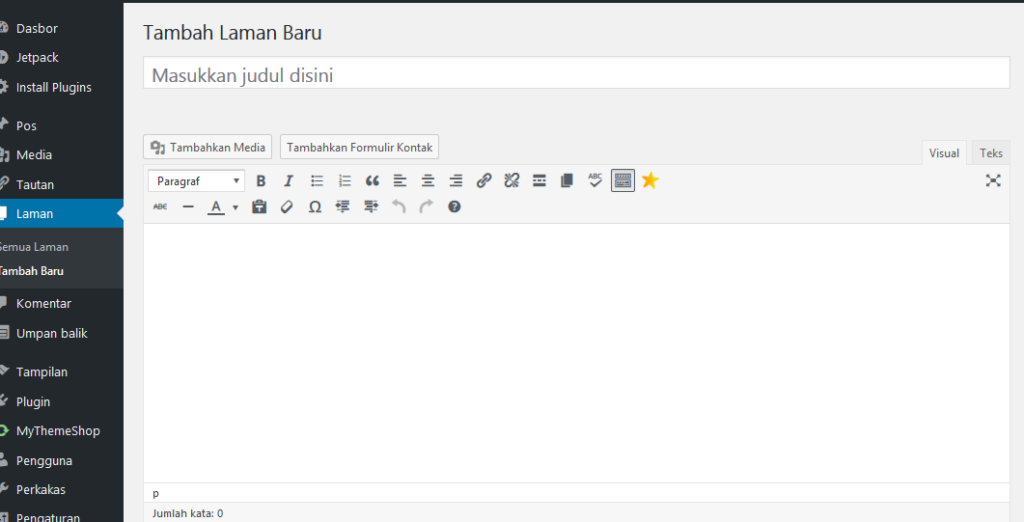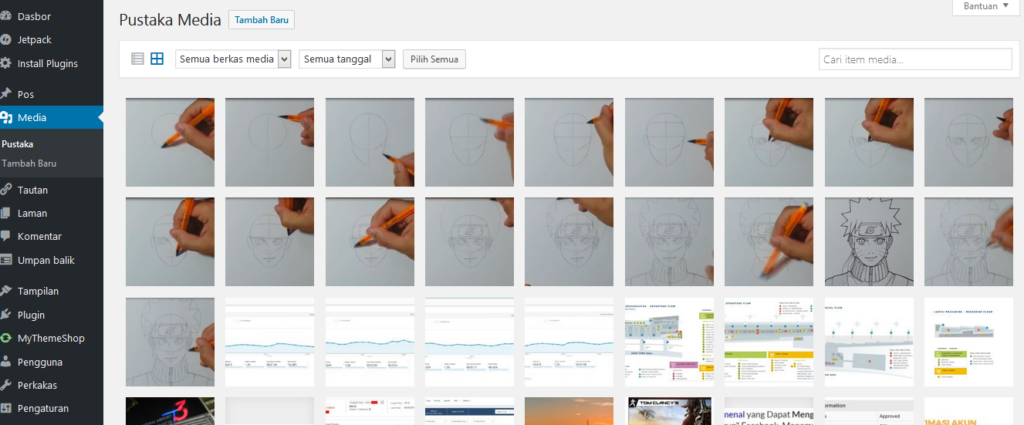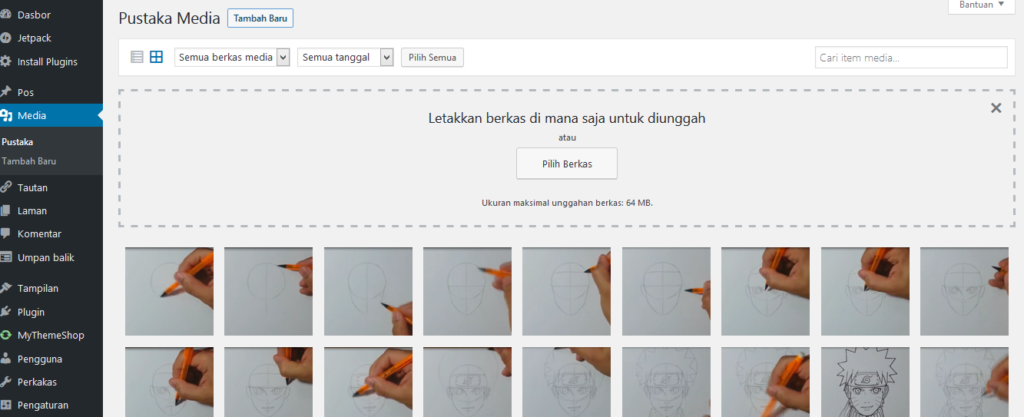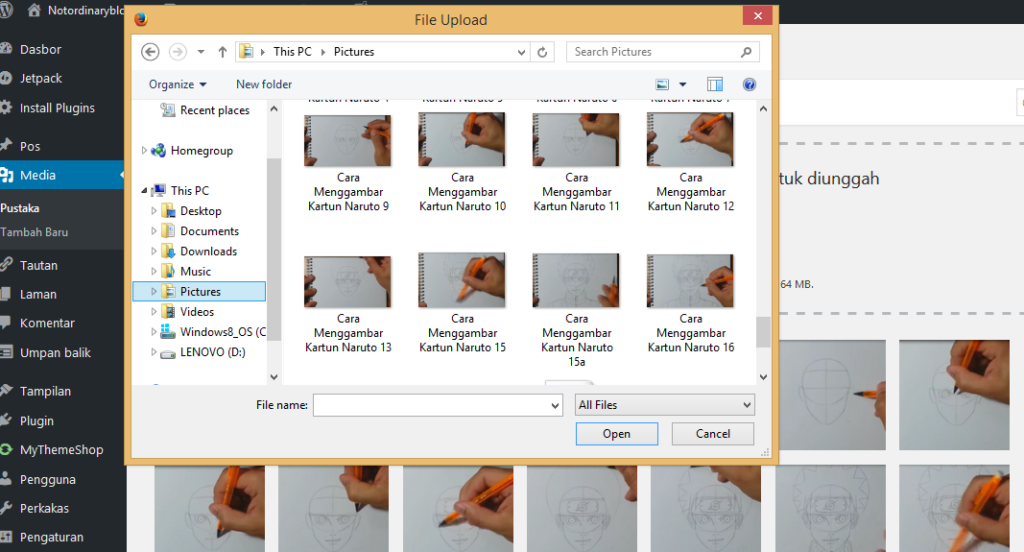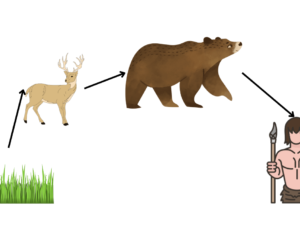Cara Membuat Pages
Membuat sebuah page/halaman dengan posting kurang lebih sama seperti tutorial di atas. Perbedaannya hanya terletak pada pilihan menu untuk membuat pages tersebut. Berikut tahapannya.
#1 Masuk pada dashboard WordPress kamu, pilih menu Pages » Add New, atau dengan cara pilih icon (+) kemudian pilih Page.
#2 Setelah itu kamu akan masuk pada halaman yang sama dengan halaman ketika membuat posting di atas, lengkap dengan pilihan yang ada. Namun, hal yang membedakan adalah saat kamu membuat sebuah page tidak terdapat opsi kategori atau tags, karena page atau halaman itu biasanya dibuat untuk hal yang formal seperti About Us, Contact Me, dan lain sebagainya.
Cara Menggunakan Image Media
Image Media merupakan sebuah media library/perpustakaan media yang di dalamnya terdapat seluruh konten berupa gambar, video maupun file media lain yang pernah kamu upload sebelumnya, baik itu ketika membuat sebuah posting maupun pages.
Selain itu kamu juga dapat mengunggah konten melalui media. Berikut adalah tahapannya.
#1 Masuk ke dashboard WordPress kamu, lalu pilih Media » Library maka kamu akan menemukan semua konten yang pernah kamu upload.
#2 Untuk menambahkan gambar atau konten baru lainnya, kamu cukup memilih Add New » Select Files dan pilih gambar yang ingin kamu upload. Nantinya gambar ini siap untuk kamu masukkan pada sebuah posting atau halaman tanpa perlu mengunggahnya kembali.
#3 Kamu juga dapat menyesuaikan keterangan gambar dengan cara meng-klik salah satu gambar. Setelah itu, akan muncul tampilan seperti gambar di bawah ini, dimana kamu dapat mengubah Title, Description, dan lainnya di sini.
#4 Selain itu Kamu juga dapat mengedit gambar tersebut dengan memilih Edit Image pada gambar di atas. Ada beberapa opsi yang disediakan untuk mengedit gambar, misalnya Rotate, Flip, mengatur ukuran gambar, memotong gambar dan lain-lain.